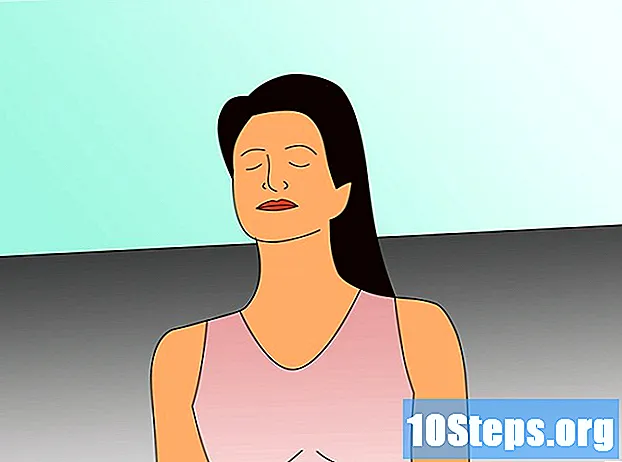Obsah
- stupňa
- Metóda 1 Používanie služby SmartShare
- Metóda 2 Použitie Miracastu
- Metóda 3 Použite kábel HDMI
Ak si chcete zahrať alebo si užiť väčší displej, môžete streamovať obrazovku svojho počítača do vašej inteligentnej televízie LG. Môžete sledovať videá alebo prehrávať hudbu pomocou vstavanej možnosti SmartShare alebo môžete zobraziť obrazovku svojho počítača na televízore pomocou zariadenia Miracast (bezdrôtové pripojenie) alebo HDMI (káblové pripojenie).
stupňa
Metóda 1 Používanie služby SmartShare
- Objavte SmartShare. SmartShare je program v inteligentnej televízii LG, ktorý vám umožňuje vysielať mediálne súbory priamo z počítača do televízora pomocou domácej siete. Umožňuje vám sledovať filmy alebo počúvať hudbu uloženú v počítači bez toho, aby ste museli prenášať súbory na jednotku USB alebo ich napaľovať na DVD.
- SmartShare funguje najlepšie, keď sú počítač a televízor pripojené k sieti pomocou kábla Ethernet.Používanie služby SmartShare cez Wi-Fi môže spôsobiť problémy alebo nízku kvalitu prehrávania.
- Zapnite televízor LG Smart TV. Aby ste vo svojom počítači povolili funkciu dôveryhodnosti, budete ju musieť zapnúť.
- Pripojte počítač LG a Smart TV k rovnakej domácej sieti. Ak chcete streamovať mediálne súbory v počítači do televízora LG Smart TV, musíte ich pripojiť k tej istej domácej sieti.
- Aby ste dosiahli optimálne výsledky, televízor a počítač musia byť opäť pripojené k smerovaču prostredníctvom siete Ethernet.
- Otvorte ponuku štart

v počítači. Kliknite na logo Windows v ľavej dolnej časti obrazovky.- Predtým, ako budete môcť používať SmartShare, musíte v počítači povoliť streamovanie médií.
- typ Možnosti streamovania médií. Systém Windows vyhľadá vo vašom počítači ponuku „Možnosti streamovania médií“. Zvyčajne sa nachádza na ovládacom paneli.
- Kliknite na Možnosti streamovania médií. Táto možnosť je v hornej časti výsledkov vyhľadávania v ponuke štart, Kliknutím na toto tlačidlo otvoríte možnosti streamovania médií.
- vybrať Povoliť streaming médií. Táto voľba je v strede okna.
- Začiarknite políčko vedľa názvu vášho televízora LG. Prejdite dostupné možnosti, kým nenájdete televízor LG a nezačiarknite jeho políčko.
- Ak je políčko už začiarknuté, nemusíte naň kliknúť.
- Kliknite na OK. Toto tlačidlo sa nachádza v dolnej časti okna. Váš počítač bude teraz môcť streamovať obsah do televízora LG, pokiaľ bude pripojený k rovnakej sieti.
- Stlačte tlačidlo Domov

. Nachádza sa v strede (alebo v pravom dolnom rohu) diaľkového ovládača. - Vyberte možnosť SmartShare. Posúvajte doprava alebo doľava, kým nenájdete ikonu SmartShare, ktorá vyzerá ako 4 farebné gule (respektíve červená, žltá, zelená a modrá), potom vyberte ikonu kurzorom a stlačte OK .
- Kliknite na periférie. Toto je záložka v ľavej časti obrazovky.
- Vyberte počítač. Na stránke zariadení budete musieť vidieť názov svojho počítača. Vyberte ho.
- Vyberte si médium, ktoré chcete prehrať. Po otvorení stránky počítača môžete prehliadať video, fotografie a zvukové súbory, ktoré obsahuje. Vyberte jeden zo súborov, ktorý chcete otvoriť na televízore LG.
- Počítač, z ktorého vysielate obsah, musí byť zapnutý a pripojený k vášmu účtu, aby sa tu mohli zobraziť súbory, ktoré obsahuje.
Metóda 2 Použitie Miracastu
- Vedieť, ako funguje Miracast. Ak chcete iba zobraziť obsah obrazovky počítača na televízore LG, aplikácia Miracast vám to umožní bez použitia káblov.
- Podobne ako pri možnosti SmartShare funguje Miracast najlepšie, keď sú televízor a počítač pripojené k smerovaču prostredníctvom siete Ethernet a nie prostredníctvom siete Wi-Fi.
- Zapnite inteligentnú televíziu LG. Stlačte vypínač

na diaľkovom ovládači televízora a zapnite ho. - Stlačte tlačidlo Domov na diaľkovom ovládači

. Otvorí sa zoznam aplikácií na vašom televízore. - Otvorte konektor zariadenia. Táto aplikácia vám umožňuje pripojiť počítač so systémom Windows k inteligentnej televízii LG.
- Vyberte možnosť Zoznam aplikácií.
- Vyberte ikonu Konektor zariadenia.
- lis OK na diaľkovom ovládači.
- vybrať PC. Túto možnosť nájdete na stránke Device Connector.
- zvoliť Rozdelená obrazovka. Táto možnosť je v dolnej časti obrazovky.
- vybrať Miracast. Táto karta sa nachádza v ľavej časti stránky.
- zvoliť START. Táto možnosť je na pravej strane stránky.
- vybrať Počítač so systémom Windows 8.1 alebo 10. Túto možnosť nájdete na pravej strane obrazovky. Umožňuje počítaču identifikovať televízor LG.
- Je tiež možné, že máte možnosť PC so systémom Windows 10 tu. Ak áno, vyberte túto možnosť.
- Pripojte počítač k televízoru. Kliknutím na štvorec „Upozornenia“ v pravom dolnom rohu obrazovky počítača otvoríte centrum upozornení. Potom postupujte takto:
- kliknite na projekt
- vybrať Pripojte sa k bezdrôtovej obrazovke
- kliknite na názov inteligentnej televízie LG
- na príkazovom riadku zadajte kód, ktorý sa zobrazí na TV obrazovke
- kliknite na prihlásenie
- Ako zvukový výstup vyberte televízor LG. Ak zvuk vášho počítača nevychádza z televízora:
- otvorte ponuku štart
- typ jeho
- kliknite na možnosť jeho v tvare reproduktora
- na karte vyberte svoj televízor LG čítania
- kliknite na V predvolenom nastavení
- zvoliť platiť potom OK
- Používajte televízor LG ako rozšírenie vášho počítača. Na televízore LG budete musieť vidieť obrazovku svojho počítača. To znamená, že môžete sledovať obsah online alebo sledovať filmy z knižnice pomocou počítača ako diaľkového ovládača.
Metóda 3 Použite kábel HDMI
- Skontrolujte, či má počítač port HDMI. HDMI porty vyzerajú ako tenké, široké štrbiny, ktorých základňa je užšia ako horná. Väčšina moderných počítačov má aspoň jeden voľný port HDMI.
- V prípade potreby si zakúpte adaptér. Ak počítač nemá port HDMI, budete si musieť kúpiť adaptér výkon na HDMI (výkon je videovýstup vášho počítača).
- Bežné výstupy iné ako HDMI sú DisplayPort, USB-C a DVI alebo VGA (iba pre staršie počítače).
-

Kúpte si dostatočne dlhý kábel. Zmerajte priestor medzi televízorom a počítačom (ak nepoužívate prenosný počítač) a potom si kúpte kábel HDMI, ktorý je o niekoľko desiatok centimetrov dlhší. Ak sa veci musia premiestňovať, ušetrí vás to tak, že vám dôjdu káble.- Medzi káblom HDMI za 5 EUR a iným za 70 EUR je veľmi malý rozdiel. Pretože HDMI je digitálny signál, je buď „zapnutý“ alebo „vypnutý“ a kábel nemá vplyv na kvalitu signálu. Rozdiel v kvalite bude zrejmý iba pri dlhších kábloch.
- Káble HDMI vyhovujú normám do 12 metrov. Existujú dlhšie káble, ktoré technicky stále fungujú, ale pravdepodobne nebudú štandardné.
- Ak potrebujete používať HDMI na veľmi dlhé vzdialenosti, na zvýšenie signálu budete potrebovať zosilňovač.
-

Vložte jeden koniec kábla HDMI do televízora. Kábel HDMI musí byť vložený do jedného zo vstupov HDMI na zadnej strane (alebo po stranách) televízora.- Ak má váš televízor LG viac ako jeden port HDMI, vedľa portov sa zobrazí číslo. Toto číslo sa vzťahuje na kanál, ktorý budete musieť vybrať neskôr.
- Vložte druhý koniec kábla HDMI do počítača. Pripojte kábel HDMI k portu HDMI na vašom počítači.
- Ak pre výstup videa z počítača používate adaptér, zapojte adaptér do počítača a potom kábel HDMI do portu HDMI na druhej strane adaptéra.
- Zapnite televízor LG. Stlačte vypínač

na diaľkovom ovládači televízora LG. - Vyberte vstup HDMI. Pomocou tlačidla „Enter“ na televízore vyberte číslo portu HDMI, ku ktorému je kábel HDMI pripojený. Na televízore sa musí objaviť obrazovka vášho počítača.
- Ako zvukový výstup vyberte televízor LG. Ak zvuk vychádza z reproduktorov počítača a nie z televízora, postupujte takto:
- otvorte ponuku štart
- typ jeho
- kliknite na možnosť jeho v tvare reproduktora
- na karte vyberte svoj televízor LG čítania
- kliknite na V predvolenom nastavení
- vybrať platiť potom OK
- Používajte televízor LG ako rozšírenie vášho počítača. Na televízore LG budete musieť vidieť obrazovku svojho počítača. Znamená to, že pri používaní počítača ako diaľkového ovládania môžete sledovať obsah online alebo sledovať filmy v knižnici.